Come dare indicazioni vocali su iPhone

Scopri come impostare le indicazioni vocali su iPhone con questo guida dettagliata che esplora Apple Maps e Google Maps.

Quando visiti un sito web su Safari, alcuni tracker imposteranno strumenti di tracciamento intelligenti dall'URL del sito web che visiti. Su iOS 17 è disponibile un'impostazione aggiuntiva per rimuovere le informazioni di tracciamento da Safari dagli URL in modo completamente automatico senza dover personalizzare ulteriormente nulla. Anche se quando navighi sul Web in modo anonimo su Safari, viene anche in qualche modo bloccato, ma con questa nuova impostazione puoi bloccarlo immediatamente quando navighi sul Web normalmente. Il seguente articolo ti guiderà a rimuovere le informazioni di tracciamento dagli URL di Safari.
Istruzioni per eliminare le informazioni di tracciamento dell'URL di Safari
Passo 1:
Innanzitutto, accedi alle Impostazioni, quindi trova l'applicazione Safari nell'elenco seguente per modificare. Successivamente, passa alla nuova interfaccia, fai clic su Avanzate nella parte inferiore dell'interfaccia.


Passo 2:
Passa alla nuova interfaccia, qui vedrai l'impostazione Advanced Fingerprinting e Tracking Prevention , attualmente nell'impostazione per la Navigazione privata, attiva solo quando accediamo al web di Safari in modalità privata.

Passaggio 3:
Fare clic su questa impostazione per modificare. Ora facciamo clic su Tutte le attività di navigazione .
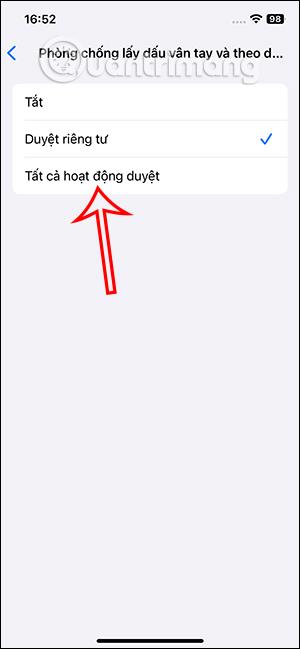
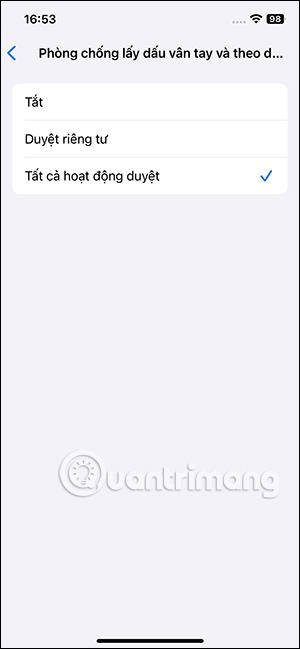
Quindi questa modalità di prevenzione del tracciamento intelligente verrà applicata quando navighi sul Web su Safari, inclusa la modalità normale e la modalità di navigazione anonima.
Scopri come impostare le indicazioni vocali su iPhone con questo guida dettagliata che esplora Apple Maps e Google Maps.
Scopri come cambiare la schermata di chiamata su iPhone con iOS 17, migliorando la tua esperienza di chiamata.
Scopri come associare il tuo iPhone a un computer Linux utilizzando KDE Connect, un
Scopri come utilizzare la modalità Picture-in-Picture in Microsoft Edge su iPhone e iPad per guardare video mentre navighi utilizzando PIP.
Scopri la posizione e l
Scopri come trovare e taggare le note sull’iPhone grazie alle nuove funzionalità di iOS 15. Utilizza i tag per gestire le tue note in modo scientifico e veloce.
Quando si esegue l'aggiornamento a iOS 16, l'app Mail su iOS 16 verrà aggiornata con la possibilità di richiamare le email quando inviate con un orario selezionabile.
iOS 16 offre molte funzionalità per personalizzare la schermata di blocco dell'iPhone. E l'immagine della schermata di blocco dell'iPhone ha anche la possibilità di ritagliare direttamente l'immagine, regolando l'area dell'immagine come preferisci.
Hai effettuato con successo il jailbreak del tuo iPhone? Congratulazioni, il passo più difficile è finito. Ora puoi iniziare a installare e utilizzare alcune modifiche per vivere il tuo iPhone come mai prima d'ora.
Per coloro che hanno familiarità con il pulsante Home delle versioni precedenti di iPhone, forse il passaggio a uno schermo edge-to-edge creerà un po' di confusione. Ecco come utilizzare il tuo iPhone senza pulsante Home.








